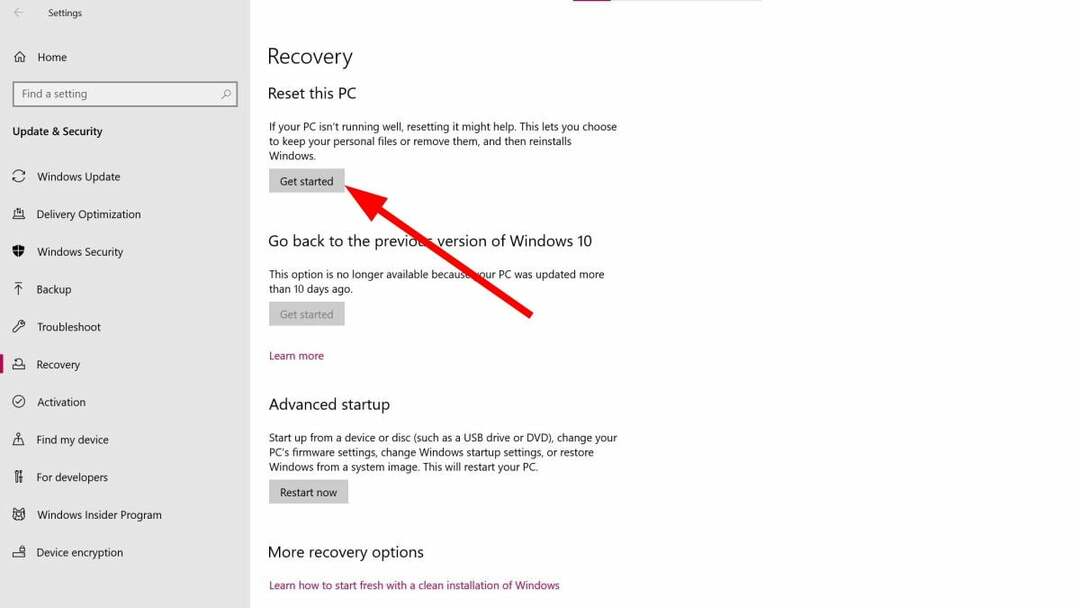- De forma predeterminada, Windows 10 muestra el icono de la aplicación Configuración en el menú Inicio, lo que facilita al usuario el acceso a la aplicación Configuración.
- Cuando la configuración del menú Inicio de Windows 10 está atenuada, este proceso es bastante simple.
- Si desea restaurar el ícono de Configuración que falta en el menú Inicio pero no sabe cómo hacerlo, aquí tiene todo lo que necesita.

XINSTALAR HACIENDO CLIC EN EL ARCHIVO DE DESCARGA
Este software reparará errores informáticos comunes, lo protegerá de la pérdida de archivos, malware, fallas de hardware y optimizará su PC para obtener el máximo rendimiento. Solucione problemas de PC y elimine virus ahora en 3 sencillos pasos:
- Descargar la herramienta de reparación de PC Restoro que viene con tecnologías patentadas (patente disponible aquí).
- Hacer clic Iniciar escaneo para encontrar problemas de Windows que podrían estar causando problemas en la PC.
- Hacer clic Repara todo para solucionar problemas que afectan la seguridad y el rendimiento de su computadora.
- Restoro ha sido descargado por 0 lectores este mes.
Windows 10 de Microsoft es la versión más reciente del sistema operativo. Este sistema operativo incluye una gran cantidad de funciones y aplicaciones, como el modo oscuro, la integración de Cortana y un navegador predeterminado, Microsoft Edge.
ventanas 10 tiene una interfaz de usuario completamente refinada que los usuarios disfrutan. Una de las diferencias más significativas entre Windows 10 y las versiones anteriores de Windows es la adición de una aplicación de configuración.
Esta aplicación de configuración también se conoce como el nuevo Panel de control en Windows 10 porque contiene la mayoría de las opciones y configuraciones que se encuentran en el Panel de control nativo.
Hay muchas formas de acceder a la aplicación Configuración en Windows 10:
- Haga clic en el icono Configuración en el menú Inicio.
- Al hacer clic en el mosaico Configuración en el centro de acción.
- Usar Icono de ventanas + yo Tecla de acceso directo.
- Busque la aplicación Configuración en la barra de búsqueda del menú Inicio.
Sin embargo, la mayoría de los usuarios prefieren abrir la aplicación Configuración desde el menú Inicio. El problema ahora es que muchos usuarios informan que falta la aplicación Configuración en el menú Inicio de Windows 10.
Es posible que esto suceda porque accidentalmente configuró el sistema operativo Windows 10 para ocultar el ícono de la aplicación Configuración del menú Inicio.
¿Falta el ícono de Configuración en el menú Inicio de Windows 10? No se preocupe, en este artículo aprenderá cómo restaurarlo al menú Inicio.
¿Qué hacer cuando falta el ícono de configuración en el menú Inicio en Windows 10?
1. Restaurar la configuración que falta
- Como falta la aplicación Configuración en el menú Inicio, puede buscar directamente el Aplicación de configuración en el Menu de inicio barra de búsqueda.

- En el Ajustes ventanas de la aplicación, verá diferentes configuraciones, haga clic en el Personalización ajustes.

- En Personalización, en el panel izquierdo, haga clic en la pestaña Inicio.
- Ahora, en el panel derecho, desplácese hacia abajo y haga clic en el enlace llamado Elegir qué carpetas aparecen en la pantalla.

- Aquí debe activar la opción Configuración para restaurar la configuración que falta en el menú Inicio de Windows.

Al utilizar el método anterior, también puede agregar documentos, explorador de archivos, descargas, música, imágenes, redes y grupos en el hogar al menú Inicio de Windows 10.
2. Utilice el solucionador de problemas de Windows
Si el método discutido anteriormente no funciona para usted, puede utilizar el solucionador de problemas de Microsoft para detectar y resolver el problema de la configuración que no aparece en el menú de inicio.
- Escribir Bombero en el Menu de inicio.

- Haga clic en el Otra opción de solucionador de problemas.

- Encuentre el solucionador de problemas necesario en el menú.

- Simplemente inicie el solucionador de problemas presionando el botón Correr y permitiéndole buscar y resolver el problema.
- Siga las instrucciones del menú del asistente para finalizar el proceso.
Esperamos que encuentre útil el método mencionado anteriormente y que logre restaurar el ícono de Configuración que falta en el menú Inicio de Windows 10.
Si tiene alguna dificultad para hacer esto o tiene alguna pregunta al respecto, déjela en la sección de comentarios. Estaremos encantados de ayudarle.
 ¿Sigues teniendo problemas?Solucionarlos con esta herramienta:
¿Sigues teniendo problemas?Solucionarlos con esta herramienta:
- Descarga esta herramienta de reparación de PC calificado como Excelente en TrustPilot.com (la descarga comienza en esta página).
- Hacer clic Iniciar escaneo para encontrar problemas de Windows que podrían estar causando problemas en la PC.
- Hacer clic Repara todo para solucionar problemas con tecnologías patentadas (Descuento exclusivo para nuestros lectores).
Restoro ha sido descargado por 0 lectores este mes.